Ativar encaminhamento de porta para o Technicolor TC8715D
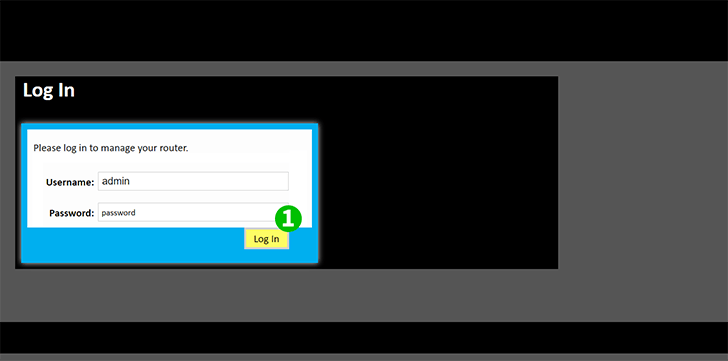
1 Entre no seu roteador com seu nome de usuário e senha (IP padrão: 192.168.0.1 - nome de usuário padrão: admin - senha padrão: password)
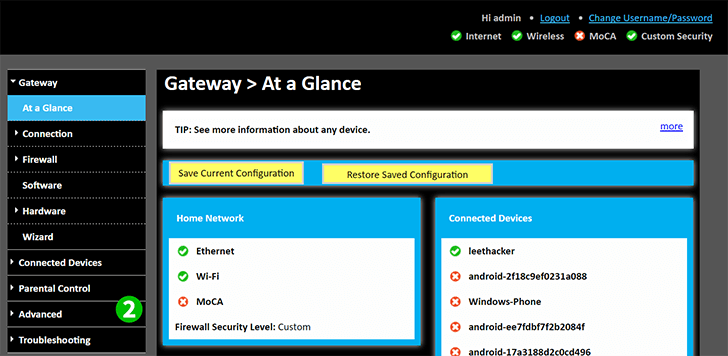
2 Clique na guia "Advanced", localizada no menu do lado esquerdo
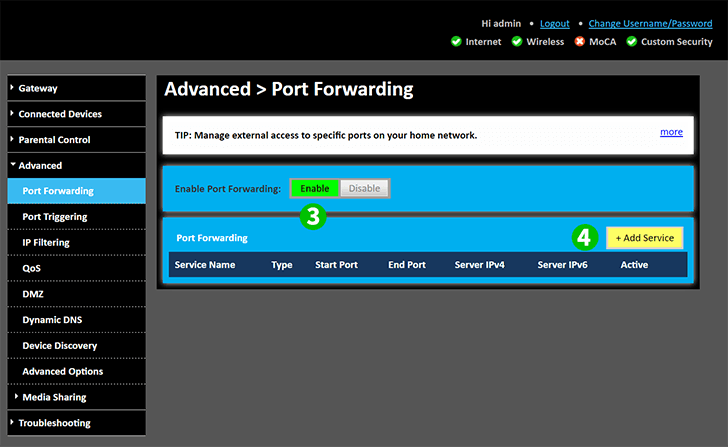
3 Clique em "Enable" para ativar o "Port Forwarding"
4 Clique no botão "+ Add Service" para acessar a próxima tela
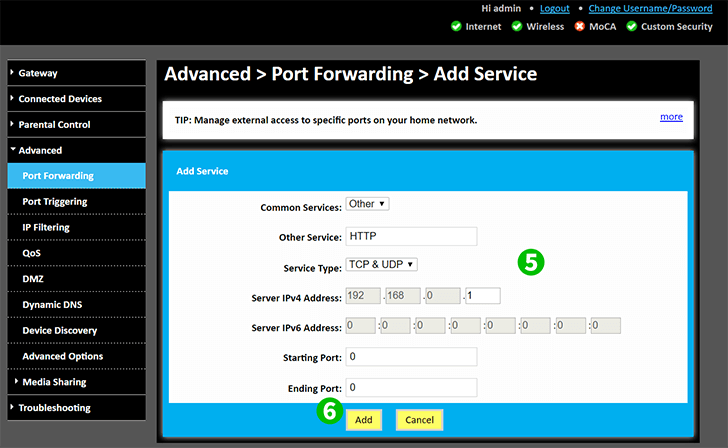
5 Selecione o "Common Service" de "Other" e digite manualmente "HTTP" no campo "Other Service". "TCP & UDP" já estará selecionado. Digite o IP (preferencialmente estático) do computador no qual o cFos Personal Net está sendo executado no campo "Server IPV4 Address" ou "Server IPV6 Address", o que estiver associado à sua rede
6 Clique no botão "Add"
O encaminhamento de porta agora está configurado para o seu computador!
Ativar encaminhamento de porta para o Technicolor TC8715D
Instruções sobre a ativação do Port Forwarding para o Technicolor TC8715D